Informations & sondages

Lorsque vous recevez une information ou un sondage (ou qu'un message vous est envoyé), une notification est indiquée dans l'onglet Communication. Tant que vous n'avez pas consulté les éléments reçus, cette notification
reste active.
Consultation
Consulter une information ou un sondage
- Sélectionnez l'information ou le sondage transmis(e) par les professeurs ou les personnels. Cliquez dessus pour afficher ou masquer le détail.
- S'il s'agit d'une information, lisez le message, puis cochez J'ai pris connaissance de cette information.
- S'il s'agit d'un sondage, répondez aux questions, puis cliquez sur Valider.
- Dès lors, la notification n'est plus active. Pour masquer l'information ou le sondage, choisissez Éditer > Marquer comme lu (vous pouvez toujours retrouver l'élément en décochant Uniquement les non lues en haut de la page).
Pour les responsables délégués
Si l'établissement les y autorise, les responsables délégués peuvent envoyer des informations et des messages aux parents de la classe de leur enfant.
Diffuser une information
- Cliquez sur le bouton
Nouveau puis sélectionnez Diffuser une information.
- Dans la fenêtre qui s'affiche, cliquez sur le bouton
 pour sélectionner la classe de votre enfant : le message sera envoyé à tous les parents de la classe.
pour sélectionner la classe de votre enfant : le message sera envoyé à tous les parents de la classe.
- Saisissez un titre et le contenu de l'information.
- Cochez l'option
avec accusé de réception si vous souhaitez voir qui a consulté l'information.
- Indiquez la date de publication et jusqu'à quand l'information doit rester visible.
- Cliquez sur le bouton
Publier.
Remarque : pour modifier une information après validation, la retirer de la publication ou la supprimer, cliquez sur les boutons 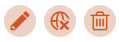 situés en haut à droite de votre
écran.
situés en haut à droite de votre
écran.
Consulter les accusés de réception d'une information
Prérequis L’option avec accusé de réception a été cochée lors de l’envoi de l’information.
- Sélectionnez le volet
Diffusés.
- Sélectionnez une information dans la liste (si elle n'est pas dépliée, cliquez dessus) et cliquez sur Voir les réponses .
- Dans la fenêtre qui s'affiche, les accusés de réception sont classés par type de destinataires. Un clic sur un volet permet de voir en détail qui a accusé réception de l’information.
Effectuer un sondage
- Cliquez sur le bouton
Nouveau puis sélectionnez
Effectuer un sondage.
- Dans la fenêtre qui s’affiche, indiquez le type de sondage :
- Sondage nominatif : la réponse des sondés apparaît à côté de leur identité ;
- Sondage anonyme : les réponses sont collectées, mais l’identité des répondants n’est pas divulguée.
- Cliquez sur le bouton
 pour sélectionner la classe de votre enfant : le sondage sera envoyé à tous les parents de la classe.
pour sélectionner la classe de votre enfant : le sondage sera envoyé à tous les parents de la classe.
- Donnez un titre au sondage.
- Créez autant de questions que vous le souhaitez. Pour chaque question, saisissez-la, indiquez le type de réponse souhaité :
- Choix unique : le destinataire peut choisir une seule réponse parmi les réponses proposées. Par défaut, ce sont les réponses
Oui et
Non qui sont proposées. Vous pouvez les remplacer par d’autres réponses en double-cliquant directement dessus.
- Choix multiple : le destinataire peut choisir plusieurs réponses parmi les réponses proposées (à saisir).
- Réponse à saisir (uniquement si le sondage est nominatif) : le destinataire doit saisir une réponse libre.
- Pour ajouter un texte introductif, cliquez sur
+ question ou texte à gauche, et utilisez les flèches pour placer le texte en première position.
- Indiquez la date de publication et jusqu'à quand il est possible de répondre au sondage.
- Cliquez sur le bouton
Publier.
Remarque : pour modifier un sondage après validation, le retirer de la publication ou le supprimer, cliquez sur les boutons 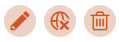 situés en haut à droite de votre
écran.
situés en haut à droite de votre
écran.
Consulter les résultats d’un sondage
- Sélectionnez le volet
Diffusés.
- Sélectionnez le sondage dans la liste (s'il n'est pas déplié, cliquez dessus) et cliquez sur
Voir les réponses.
- Dans la fenêtre qui s'affiche, PRONOTE cumule les résultats : un clic sur une ligne affiche le détail, sauf si le sondage est anonyme.


 pour sélectionner la classe de votre enfant : le message sera envoyé à tous les parents de la classe.
pour sélectionner la classe de votre enfant : le message sera envoyé à tous les parents de la classe.![]() situés en haut à droite de votre
écran.
situés en haut à droite de votre
écran. pour sélectionner la classe de votre enfant : le sondage sera envoyé à tous les parents de la classe.
pour sélectionner la classe de votre enfant : le sondage sera envoyé à tous les parents de la classe.![]() situés en haut à droite de votre
écran.
situés en haut à droite de votre
écran.